Iklan
Wake-on-LAN (WoL) adalah bagian yang kurang dihargai dan kurang digunakan dari sistem operasi Windows 10.
Jika Anda seperti banyak pengguna Windows biasa, frasa "Wake-on-LAN" mungkin sudah membuat Anda tertidur. Lagipula, koneksi LAN Jaringan 101: Ethernet, LAN, dan Cara KerjanyaBahkan untuk pengguna modern, bahasa seputar jaringan rumah bisa sedikit membingungkan. Apa itu LAN? Mengapa saya memerlukan kabel Ethernet? Bukankah semuanya sama? Baca selengkapnya adalah sesuatu yang hanya perlu dikhawatirkan oleh para gamer dan dukungan teknis, bukan?
Di masa lalu, itu mungkin benar. Tetapi hari ini, mengonfigurasi fitur Wake-on-LAN Windows menawarkan lebih dari yang terlihat. Jadi, apa itu Wake-on-LAN? Bagaimana itu bisa berguna bagi pengguna rata-rata? Dan yang paling penting, bagaimana Anda mengaturnya?
Apa itu Wake-On-LAN?
Wake-on-LAN adalah standar jaringan. Saat digunakan, ini memungkinkan komputer dihidupkan dari jarak jauh. Ini memiliki standar tambahan yang disebut Wake-on-Wireless-LAN (WoWLAN).
Agar WoL berfungsi, Anda memerlukan tiga hal:
- Komputer Anda harus terhubung ke catu daya.
- Motherboard mesin Anda harus kompatibel dengan ATX. Jangan khawatir, sebagian besar motherboard modern memenuhi persyaratan tersebut.
- Kartu jaringan komputer (ethernet atau nirkabel) harus berkemampuan WoL. Sekali lagi, kabar baiknya adalah dukungan WoL hampir universal.
Sebagai protokol, Wake-on-LAN tersebar luas di dunia komputer. Karena dukungan diperlukan pada tingkat perangkat keras, WoL bekerja pada mesin Windows, Mac, dan Linux tanpa masalah.
Dari sudut pandang Windows, mesin Anda dapat menyala dari salah satu status daya default seperti hibernasi dan tidur, serta dari dimatikan sepenuhnya.
Bagaimana Cara Kerja Wake-On-LAN?
Wake-on-LAN bergantung pada "paket ajaib." Pada tingkat yang sederhana, ketika kartu jaringan mendeteksi paket, ia memberitahu komputer untuk menyalakan dirinya sendiri.
Itu sebabnya komputer Anda harus terhubung ke catu daya meskipun dimatikan. Kartu jaringan yang mendukung WoL akan terus menarik muatan kecil sepanjang waktu saat mereka memindai paket ajaib.
Tapi apa yang sebenarnya terjadi? Berikut gambaran singkatnya:
Paket ajaib dikirim dari server. Server dapat berupa banyak hal, termasuk perangkat lunak khusus, router, situs web, komputer, perangkat seluler, TV pintar, atau peralatan Internet of Things lainnya.
Server mengirimkan paket melalui seluruh jaringan Anda. Paket itu sendiri berisi beberapa informasi penting, termasuk detail tentang subnet, alamat jaringan, dan yang terpenting, alamat MAC komputer yang ingin Anda aktifkan.
Semua informasi ini, ketika digabungkan menjadi satu paket, disebut bingkai bangun. Kartu jaringan Anda terus-menerus memindai mereka. Jika alamat MAC diulang 16 kali dalam paket, komputer Anda tahu itu adalah bingkai bangun.
Mengapa Wake-On-LAN Berguna?
Jadi, sekarang Anda tahu apa itu Wake-on-LAN dan cara kerjanya. Tapi mengapa itu berguna? Mengapa rata-rata pengguna harus peduli dengan teknologi?
Nyalakan Komputer Anda Dari Mana Saja
Sulit untuk melebih-lebihkan ketenangan pikiran yang bisa Anda dapatkan dari menyalakan komputer Anda dari mana saja. Anda tidak akan pernah tanpa dokumen penting atau file penting lagi.
Untuk menggunakan desktop Anda dari jarak jauh, Anda memerlukan: aplikasi desktop jarak jauh yang mendukung Wake-On-LAN. Chrome Desktop Jarak Jauh Google yang populer tidak, tetapi TeamViewer melakukannya.
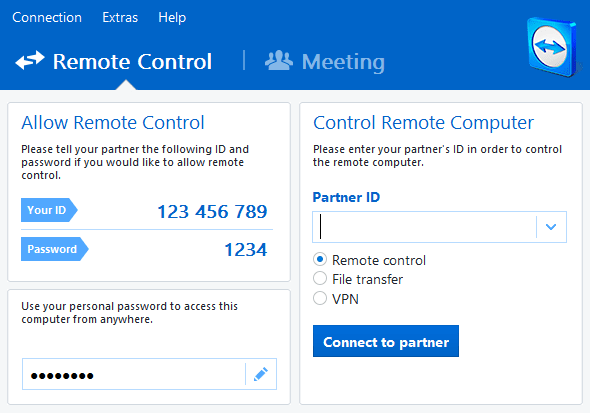
Catatan: Agar komputer menggunakan teknologi WoL untuk membangunkan dirinya sendiri dari kondisi mati sepenuhnya, BIOS-nya harus mendukung Wakeup-on-PME (Power Management Event).
Pemotong Kabel
Sudahkah Anda bergabung? fenomena pemotongan kabel Haruskah Anda Memotong Kabelnya atau Menyimpan TV Kabel Anda?Jika Anda masih mempertahankan langganan kabel Anda, tetapi sedang memperdebatkan apakah sudah waktunya untuk melakukan perubahan, kami di sini untuk membantu. Panduan ini akan membantu Anda mengambil keputusan. Baca selengkapnya ? Jika demikian, Anda mungkin mulai menggunakan berbagai aplikasi dan layanan 8 Aplikasi Android TV Menakjubkan yang Tidak Anda Ketahui AdaAnda mungkin belum pernah mendengar tentang aplikasi TV Android ini, tetapi Anda perlu mengunduhnya. Baca selengkapnya .
Banyak di antaranya, seperti TV pintar, dekoder Nvidia Shield 7 Alasan Nvidia Shield Adalah Perangkat Terbaik untuk Pemotong KabelNvidia Shield mungkin hanya perangkat utama untuk pemotong kabel di mana-mana. Berikut adalah tujuh alasan mengapa mengalahkan kompetisi tanpa banyak usaha. Baca selengkapnya , dan aplikasi home theater Kodi, dapat mengeluarkan permintaan Wake-on-LAN.
Misalnya, jika Anda menggunakan laptop lama untuk server Plex Anda dan film serta acara TV yang disimpan secara lokal, Anda dapat membangunkannya sesuai permintaan saat Anda ingin menonton konten Anda, daripada membiarkannya berjalan 24 jam hari.
Cara Mengaktifkan Wake-On-LAN
Mengaktifkan WoL adalah proses dua bagian. Anda perlu mengonfigurasi Windows dan BIOS komputer Anda Temukan BIOS Anda & Pelajari Cara MemaksimalkannyaSebenarnya apa sih BIOS itu? Apakah itu benar-benar penting untuk diketahui? Kami pikir begitu dan untungnya itu cukup mudah. Biarkan kami memperkenalkan Anda. Baca selengkapnya .
Mengaktifkan Wake-On-LAN di Windows
Untuk mengaktifkan Wake-on-LAN di Windows, Anda perlu membuka aplikasi Device Manager. Anda dapat menemukannya dengan mengklik kanan pada Mulai Menu dan memilih Pengaturan perangkat, atau dengan menekan tombol jendela kunci dan mencari nama aplikasi.
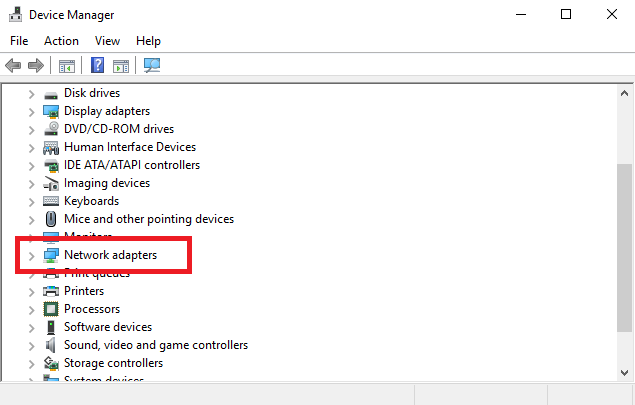
Gulir ke bawah daftar perangkat sampai Anda menemukan adapter Jaringan. Klik > untuk memperluas menu.
Sekarang Anda perlu menemukan kartu jaringan Anda. Jika Anda tidak yakin yang mana yang merupakan kartu jaringan Anda, tekan jendela dan cari Sistem Informasi. Luncurkan aplikasi dan buka Ringkasan Sistem > Komponen > Jaringan > Adaptor.
Kembali ke Pengelola Perangkat, klik kanan pada kartu jaringan Anda dan pilih Properti. Ketika jendela Properties terbuka, klik pada Canggih tab.
Anda perlu menggulir daftar ke bawah sampai Anda menemukan Wake-on-LAN. Nama mungkin berbeda antar perangkat. Jika Anda tidak melihat Wake-on-LAN, coba juga cari Wake on magic packet, remote wake-up, power on by LAN, power up by LAN, resume by LAN, atau resume on LAN. Ketika Anda menemukannya, ubah pengaturannya menjadi Diaktifkan.

Selanjutnya, klik pada Manajemen daya tab. Pastikan Anda mencentang dua kotak di sebelah Izinkan perangkat ini untuk membangunkan komputer dan Hanya izinkan paket ajaib untuk membangunkan komputer.
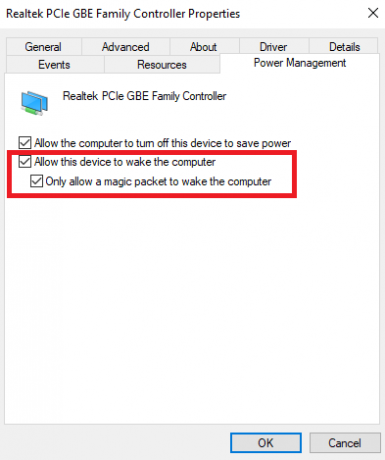
Saat Anda siap, klik oke.
Mengaktifkan Wake-On-LAN di BIOS
Dengan sedih, menu BIOS bervariasi dari mesin ke mesin Cara Memasukkan dan Mengatur Ulang BIOS ke Pengaturan Default di Komputer Apa PunJika komputer Anda tidak bisa boot, BIOS mungkin yang harus disalahkan. Berikut cara memasukkannya dan mengatur ulang ke default pabrik untuk memperbaiki masalah tersebut. Baca selengkapnya , sehingga tidak mungkin untuk memberikan instruksi yang tepat.
Secara umum, Anda harus menekan tombol tertentu saat komputer Anda boot. Biasanya, kuncinya adalah Melarikan diri, Menghapus, atau F1.
Di menu BIOS, Anda perlu menemukan Kekuasaan tab lalu gulir ke bawah hingga Anda menemukan Wake-on-LAN pintu masuk. Pastikan Anda mengaktifkannya dan menyimpan perubahan Anda.
Catatan: Tab mungkin juga disebut Manajemen daya, atau Anda bahkan mungkin menemukan pengaturan daya di Pengaturan lanjutan (atau serupa).
Implikasi Keamanan Wake-On-LAN
Paket ajaib dikirim menggunakan lapisan OSI-2. Dalam praktiknya, ini berarti siapa pun di jaringan yang sama dengan Anda dapat menggunakan WoL untuk mem-boot komputer Anda.
Di lingkungan rumah, itu masalah yang tidak penting. Di jaringan publik, ini lebih bermasalah.
Secara teoritis, WoL hanya mengizinkan komputer untuk dihidupkan. Itu tidak akan melewati pemeriksaan keamanan, layar kata sandi, atau bentuk keamanan lainnya. Itu juga tidak akan memungkinkan komputer dimatikan lagi.
Namun, ada kasus di mana penyerang menggunakan kombinasi server DHCP dan PXE untuk mem-boot mesin dengan image boot mereka sendiri. Melakukannya memberi mereka akses ke disk yang tidak terlindungi di jaringan lokal.
Apakah Anda Akan Menggunakan Wake-On-LAN?
Untuk teknologi lama seperti itu, Wake-on-LAN mempertahankan jumlah kasus penggunaan yang mengejutkan. Jika ada, karena teknologi rumah pintar menjadi lebih umum, WoL diatur untuk menjadi lebih berguna bagi pengguna rumahan. Yang terbaik dari semuanya, proses penyiapannya sangat mudah.
Apakah Anda menggunakannya? Apakah artikel ini meyakinkan Anda untuk mencoba dan mengaturnya? Anda dapat meninggalkan semua pendapat Anda di bagian komentar di bawah.
Dan adalah ekspatriat Inggris yang tinggal di Meksiko. Dia adalah Managing Editor untuk situs saudara MUO, Blocks Decoded. Di berbagai kesempatan, ia telah menjadi Editor Sosial, Editor Kreatif, dan Editor Keuangan untuk MUO. Anda dapat menemukannya berkeliaran di lantai pertunjukan di CES di Las Vegas setiap tahun (orang-orang PR, hubungi!), Dan dia melakukan banyak situs di belakang layar…